Če ste se naučili, kako v Blenderju narediti 3D animacijo, je čas, da jo izvozite. Ta članek se osredotoča na izvoz Blender animacij, ki vključujejo izbiro mehanizma za upodabljanje, ločljivosti, kakovosti, kodeka itd.
Pred izdelavo animacije izberite mehanizem upodabljanja; Blender ponuja dva mehanizma za upodabljanje, "Cycles" in "Eevee", ki imata svoje nastavitve. Na primer, v “Ciklih” morate nastaviti število vzorcev, odbijanje svetlobe itd. Po drugi strani pa mora "Eevee" omogočiti nekaj možnosti, če uporabljate določen senčnik, na primer emisijske senčnike, potem morate v nastavitvah omogočiti "Bloom":
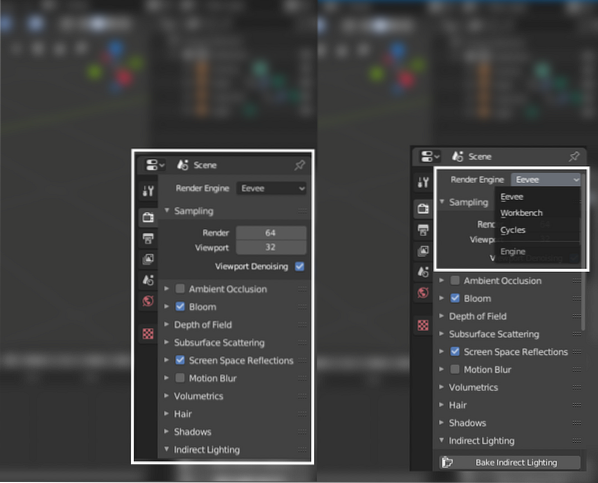
Ko izberete mehanizem upodabljanja in ga nastavite, je čas, da si ogledate nastavitev izhoda. Izhodno ploščo lahko vidite na spodnji sliki:
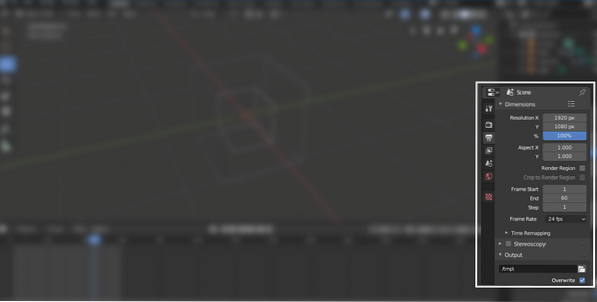
Prva nastavitev je ločljivost. Ločljivost nastavite ročno ali izberite med prednastavitvami s klikom na gumb »Render Preset«, kot je prikazano na naslednji sliki:
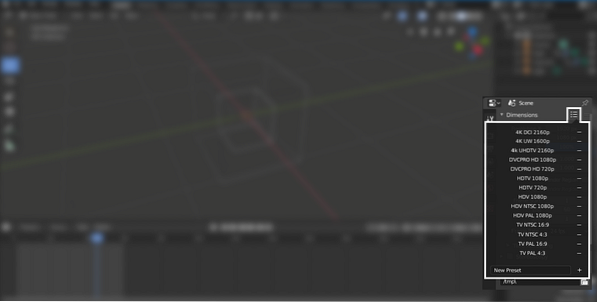
Po nastavitvi ločljivosti je čas, da nastavite število sličic; začetni in končni okvir, kot je prikazano na naslednji sliki:
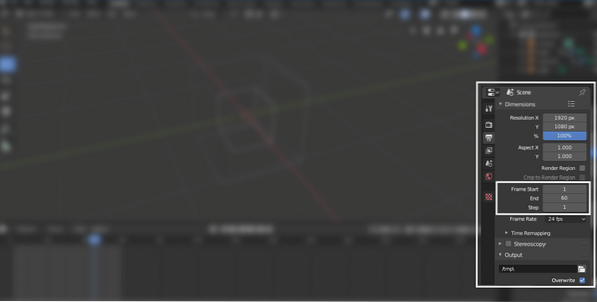
Nastavite hitrost sličic animacije. Če je privzeto 24, vendar boste v spustnem meniju dobili več možnosti, kot je prikazano spodaj:

Zdaj izberite izhodno mapo, v katero želite prikazati svojo animacijo. Pod njim je še nekaj potrditvenih polj:
- Prepiši: če želite prepisati obstoječo datoteko
- Ograde: Med upodabljanjem okvira hrani prazne datoteke ograd
- Razširitve datotek: če omogočite to, bo upodobljenemu videu / sliki dodana pripona datoteke
- Rezultat predpomnilnika: upodobi rezultat predpomnilnika v datoteki EXR
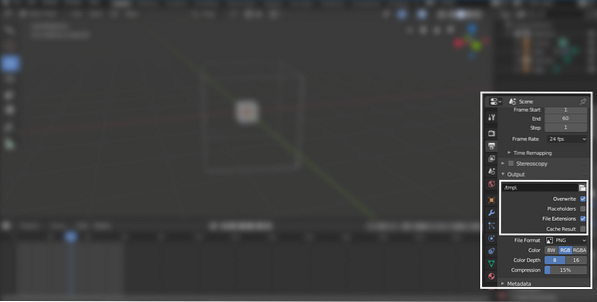
Čas je, da izberete še eno pomembnejšo nastavitev, "Format datoteke". Kliknite na gumb in prikazal se bo več možnosti. Izberite možnost »FFmpeg Video«, kot je prikazano na spodnji sliki:
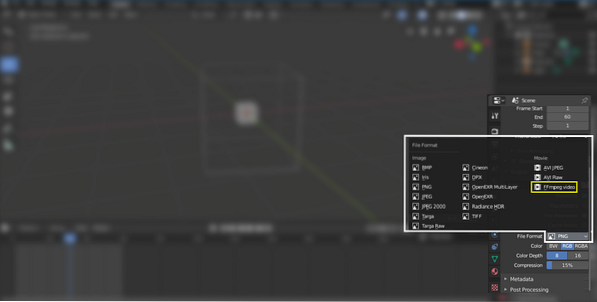
Blender bo po izbiri možnosti »FFmpeg Video« razkril še nekaj možnosti (kodekov). Naslednja bistvena nastavitev je »Nastavitev kodeka«. Kliknite možnost kodeka, možnosti bo več, izberite H.264 kodek, ker zavzame manj prostora in daje izhod v obliki zapisa mp4, kot je prikazano spodaj:
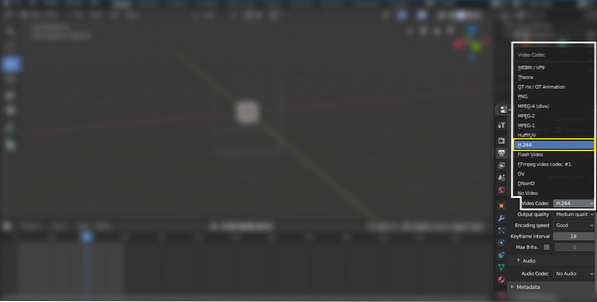
Izberite kakovost izhoda, kot ste zahtevali. Srednja in visoka kakovost daje spodoben rezultat, kot kaže naslednja ilustracija:
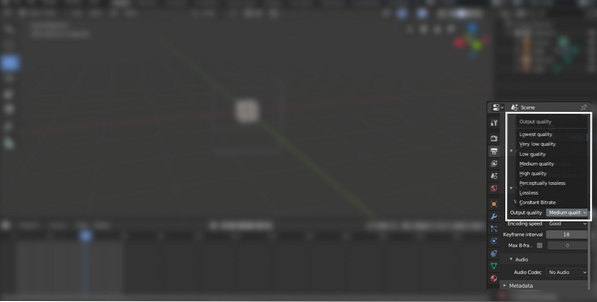
Če je na sceni zvok, morate izbrati avdio kodek, kot je prikazano na spodnji sliki:
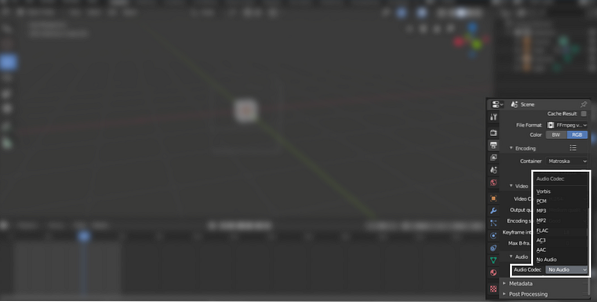
Zdaj kliknite gumb »Render« v navigacijski vrstici na vrhu in nato »Render Animation«. Je narejeno!
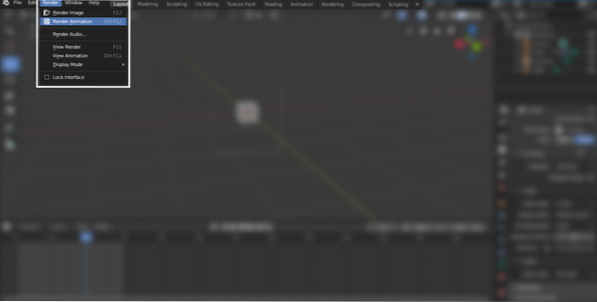
Priporočljivo je upodabljati animacijo v okvirjih, da se med postopkom upodabljanja ne bi zgodila napaka. Blender bi se verjetno lahko zrušil med upodabljanjem animacij visoke ločljivosti zaradi omejitev strojne opreme ali programske napake. Torej, da se izognete kakršni koli nesreči, raje upodabljajte animacije v okvirih. Če se Blender nekje zruši med postopkom upodabljanja, ga lahko zaženete iz okvira, kjer je zrušil. Po okvirju upodabljanja lahko v Blender združite vse okvirje, saj ima tudi funkcijo za urejanje videoposnetkov.
Zaključek
Blender je brezplačno in močno orodje za izdelavo 3D animacij. Če ste Blender nov in se ga še vedno učite, je poznavanje postopka izvoza zelo pomembno, saj ni preprosto. V Blenderju so številne nastavitve / možnosti lahko zmedene.
Ta članek opisuje celoten postopek izvoza animacij. Najprej izberite mehanizem upodabljanja, nato pa na izhodni plošči izberite ločljivost, kakovost, izhodno mapo in video / avdio kodeke. Zdaj upodobite animacijo in jo prenesite iz izbrane izhodne mape.
 Phenquestions
Phenquestions


